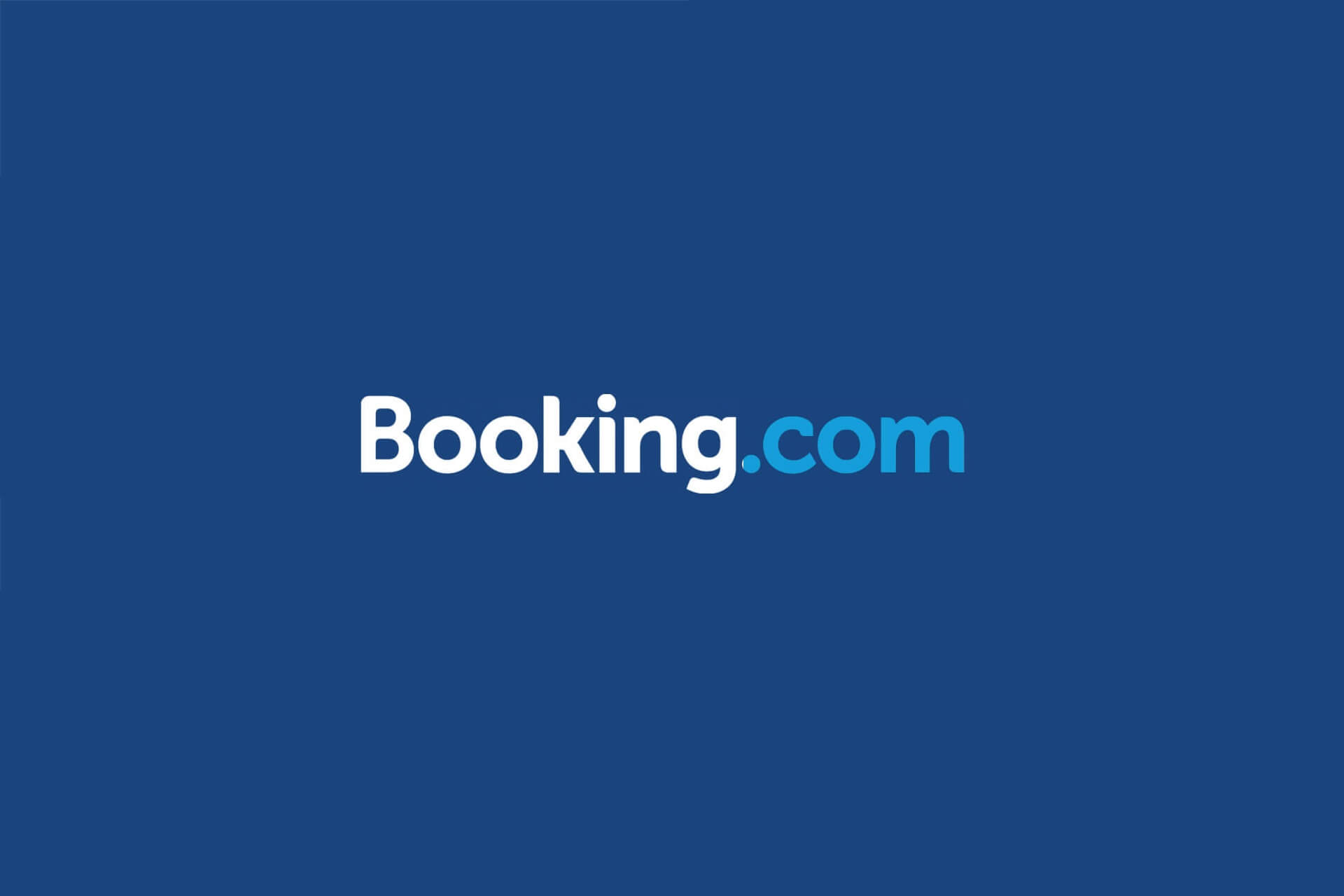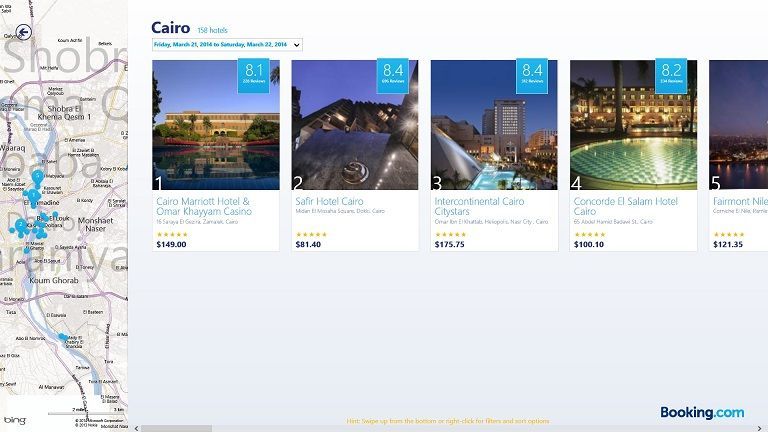Короче попадос. Но к счастью многие эти проги не опасны так, как например трояны, которые могут пароли украсть. А как вам вирус-шифровальщик? Он вообще может дел натворить, все ваши файлы на диске зашифрует и вы потом их уже не вернете обратно! Так что блина, лучше пусть пакостят эти противные проги, чем опаснейшие вирусы. Ну тут я должен еще сказать, что антивирусы конечно опасные вирусы ловят, тут нечего добавить
Вернемся к нашему гостю, то есть к программе Booking. На свою тестовую винду я ставил некоторые проги, тестировал их работу, смотрел годные они или нет. Ну и вот после всех этих дел я вижу на рабочем столе сидит ярлык Booking.com:
Думаю что за йокарный бабай это такое, запускаю ярлык, появляется такой заставон:
Потом открылось я так понимаю главное окно проги Booking.com, которая понятное дело что рекламирует какой-то сайт (вроде он относится к туристическому направлению):
Сделано все миленько, ничего агрессивного нет в виде сообщений каких-то, ну там купить что-то, скидки-шмидки.. Тут все спокойно. Если эту прогу букинг фукинг развернуть на весь экран, то будет такой вид:
Можно сказать так, что эта прога является по сути доступом к сайту. Думаю что booking.com и через браузер норм фурычит, зачем пилить для этого отдельную прогу?
Знаете, когда я анализирую работу проги, меня также интересует и то, под какими процессами работает прога. Так что проверим, я захожу в диспетчер задач:
Выбираю вкладку Процессы, и вот тут я вижу, что прога имеет аж целых четыре процесса Booking.com.exe (нехиленько вообще-то):
Процессов Booking.com.exe у меня четыре штуки и все они так бы сказать нормально потребляют оперативку, в сумме где-то 100 мегов набежит. Вот я тут знаете что подумал? Четыре процесса, прога сама показывает сайт Booking.com, часом не браузер ли это на основе Хрома? Такая первая мысль меня посетила… 
C:\Program Files (x86)\Booking.com
Здесь прога и живет. Хорошо что хотя бы в не в дебрях винды. Видим что тут есть файл BookingIcon.ico, это иконка, понятно думаю, файл BookingErrorPic.png это графический файл интерфейса проги. Ну короче я все к тому что тут стоят файлы проги, все нормально
Кстати видите, сам основной файл, ну то есть Booking.com.exe, то он весит почти 600 кб, а это чуть больше чем половина мегабайта, на заметку вам данная инфа
Ну что, вам эта прога нужна? Тут вроде билеты можно заказать, ну или что-то в этом духе. Нет, ну если вы любите путешествовать, часто путешествуете, то можете прогу более детально изучить, вдруг что-то полезное для себя найдете
Вспомнил, там вроде можно забронировать отель. Короче я зашел на сайт, там вот можно указать город, дату заезда и дату выезда. Так, если логически пораскинуть мозгами, то получается что можно выбрать город, указать дату и потом выбрать отель и забронировать, что-то вроде такого. Скажу по секрету я там выбрал свой город, он конечно не сельский, нормальный большой город, не Америка, но блин, цены там просто конские…
Ладно, отели конечно там просто ништяк, захотелось сразу поотдыхать, но с такими конскими ценами.. ну его! Удаляю я эту прогу Booking.com, зажимаю кнопки Win + R, пишу команду эту:
appwiz.cpl
Нажали ОК, перед вами откроется окно, где стоят все проги установленные, здесь находим Booking.com version 1.3.0.5019 (у вас версия может быть иная), нажимаем правой кнопкой, выбираем Удалить:
Потом появится окошко Booking.com Uninstall, тут жмем Да:
Все, пошел процесс удаления, много времени он не займет:
Далее появится сообщение, где будет слово successfully, что значит успех, то есть удалилось все без проблем:
Все, мы удалили программу Booking.com, о которой могу сказать, что она оказалась просто ненужной лично мне. Удачи вам, держитесь там, все будет хорошо!
На главную!
неизвестные программы
14.04.2017
Windows 10 — это последняя операционная система от Microsoft, которая предлагает ряд новых и улучшенных функций для удобства работы на компьютере. Одной из таких функций является возможность бронирования окон в Windows 10. Booking Windows 10 позволяет пользователям управлять открытыми окнами, размещать их в нужном порядке, чтобы максимизировать производительность и организованность рабочего пространства.
Booking Windows 10 предоставляет пользователю возможность создания нескольких виртуальных рабочих столов, на каждом из которых можно открыть разные приложения и окна. Это означает, что вы можете организовать свое рабочее пространство так, чтобы каждый виртуальный рабочий стол был посвящен конкретным задачам или проектам, что позволит вам работать более эффективно и уменьшить временные затраты на переключение между приложениями и окнами.
Одной из основных особенностей Booking Windows 10 является возможность легко перемещать окна между виртуальными рабочими столами, простым перетаскиванием мышью или использованием сочетания клавиш. Также вы можете изменять размер окон и фиксировать их на экране, чтобы они всегда были видны, несмотря на открытие других окон. Это особенно полезно, когда нужно работать с несколькими приложениями одновременно и максимально использовать возможности своего компьютера.
Booking Windows 10 является мощным инструментом для организации рабочего пространства и повышения производительности на вашем компьютере. Если вы часто работаете с большим количеством приложений и окон, и вам необходимо быть всегда организованными, Booking Windows 10 поможет вам легко управлять вашим рабочим пространством и повысит эффективность вашей работы.
Содержание
- Основные принципы работы Booking Windows 10
- Как установить Booking Windows 10 на свой компьютер
- Основные функции Booking Windows 10
Основные принципы работы Booking Windows 10
Основные принципы работы Booking Windows 10 основаны на простоте использования и удовлетворении потребностей пользователей. Пользователи могут получить доступ к Booking Windows 10 через удобный интерфейс, предоставляющий широкий набор функций и возможностей.
Для использования Booking Windows 10 пользователи могут установить специальное приложение или использовать веб-версию сервиса через свой интернет-браузер. Приложение или веб-сайт Booking Windows 10 предлагает удобный интерфейс для поиска и бронирования услуг.
Пользователи могут выбирать из широкого спектра услуг, включая бронирование номеров в отелях, заказ такси или другого транспорта, приобретение билетов на мероприятия, резервирования столов в ресторанах и многое другое. Booking Windows 10 предоставляет информацию о различных вариантах, ценах и отзывах пользователей, чтобы помочь пользователям принять взвешенное решение.
После выбора нужной услуги, пользователи могут с легкостью осуществить бронирование, указав даты, время и другие детали. Внесенная информация сохраняется в аккаунте пользователя, что позволяет в будущем легко найти и изменить заказы.
Одной из особенностей Booking Windows 10 является интеграция с другими сервисами и приложениями, такими как календари и учетные записи. Это позволяет пользователям удобно организовывать свое время и планировать мероприятия.
Суммируя, основные принципы работы Booking Windows 10 включают простоту использования, широкий выбор услуг, удобную систему бронирования и интеграцию с другими сервисами. Этот сервис открывает новые возможности для пользователей Windows 10, помогая им находить и резервировать различные услуги с легкостью и уверенностью.
Как установить Booking Windows 10 на свой компьютер
Получение и установка Booking Windows 10 на ваш компьютер очень просты. Следуя этим шагам, вы сможете быстро начать использовать эту программу:
- Откройте магазин Windows: Запустите магазин Windows на вашем компьютере, который поставляется с операционной системой Windows 10.
- Поиск Booking Windows 10: Введите «Booking Windows 10» в поле поиска магазина Windows. Вы должны увидеть приложение Booking Windows 10 в списке результатов.
- Выберите и установите приложение: Найдите Booking Windows 10 в списке результатов поиска и нажмите на него. Затем нажмите кнопку «Установить» для начала загрузки и установки приложения на ваш компьютер.
- Дождитесь завершения установки: После нажатия кнопки «Установить» дождитесь завершения загрузки и установки приложения. Это может занять некоторое время в зависимости от скорости вашего интернет-соединения.
- Запустите Booking Windows 10: После завершения установки вы можете запустить приложение, найдя его в меню «Пуск» или на рабочем столе вашего компьютера.
Теперь, когда вы установили Booking Windows 10 на свой компьютер, вы готовы начать пользоваться всеми его функциями и возможностями. Наслаждайтесь удобным заказом и эффективным управлением вашими бронированиями через эту удобную программу!
Основные функции Booking Windows 10
Booking Windows 10 предлагает ряд основных функций, которые значительно улучшают пользовательский опыт и облегчают работу с компьютером. Ниже приведены некоторые из основных функций Booking Windows 10:
1. Обновления операционной системы: Booking Windows 10 автоматически получает и устанавливает последние обновления операционной системы, что позволяет обеспечить безопасность и стабильность работы компьютера.
2. Встроенная защита: Booking Windows 10 предлагает встроенные инструменты безопасности, такие как Windows Defender, чтобы обеспечить защиту компьютера от вредоносных программ и вирусов.
3. Центр действий: Booking Windows 10 имеет удобный Центр действий, где можно быстро получить доступ к различным настройкам и уведомлениям, таким как уровень заряда батареи, подключенные устройства и многое другое.
4. Виртуальные рабочие столы: Booking Windows 10 позволяет создавать виртуальные рабочие столы, что позволяет легко организовывать и управлять открытыми приложениями и окнами.
5. Пуск и меню «Пуск»: Booking Windows 10 имеет обновленный Пуск и меню «Пуск», что делает поиск и запуск приложений и файлов быстрее и удобнее.
6. Игровой режим: Booking Windows 10 имеет специальный режим игры, который позволяет максимизировать производительность компьютера при запуске игр.
7. Встроенный браузер Edge: Booking Windows 10 поставляется с встроенным браузером Microsoft Edge, который предлагает быструю и безопасную работу в Интернете.
Это лишь некоторые из основных функций, которые предлагает Booking Windows 10. Операционная система предлагает множество других полезных возможностей, которые помогут вам работать более эффективно и комфортно.
by Radu Tyrsina
Radu Tyrsina has been a Windows fan ever since he got his first PC, a Pentium III (a monster at that time). For most of the kids of… read more
Updated on
- Booking.com is one of the biggest online traveling tools that a tourist can get.
- The article below will act as a review for their dedicated Windows 10 app.
- To read more about similar products, head over to our Windows 10 Apps Hub.
- If you need our opinion on a variety of other products, visit our Review page.
XINSTALL BY CLICKING THE DOWNLOAD
FILE
Booking.com has released its official app for Windows 10 users in the Windows Store for quite a while now, but now it has received a really big update that we’re going to talk about below. It’s definitely one of the best Windows 10 travel apps around, so go ahead and download it.
A great app for those that love traveling
TripAdvisor and Booking.com are probably the most knowledgeable travel apps in the world. Naturally, Booking.com couldn’t have ignored the big amount of Windows 10 users and have released the official app in the Microsoft Store.
Just like expected, the app looks really great and moves pretty fast, you can judge for yourself in the video from below. There are no advertisements at all inside the app, as they make money through partnerships, naturally.
According to the official changelog of the Booking.com Windows 10 app, here’s what has been made new with the application:
- The ability too securely store credit cards along with the previous ones
- Resume recently viewed hotels in case you forgot to write it down
- The rooms and locations have been enriched with more details and photos to make it easier for you to take the final decision
- Touch-optimized semantic zoom feature to help you browse and navigate.
Also, the app has been updated and will now let you sign up for Booking.com deals newsletter straight from inside the app. Have a look at the video below for more inside details.
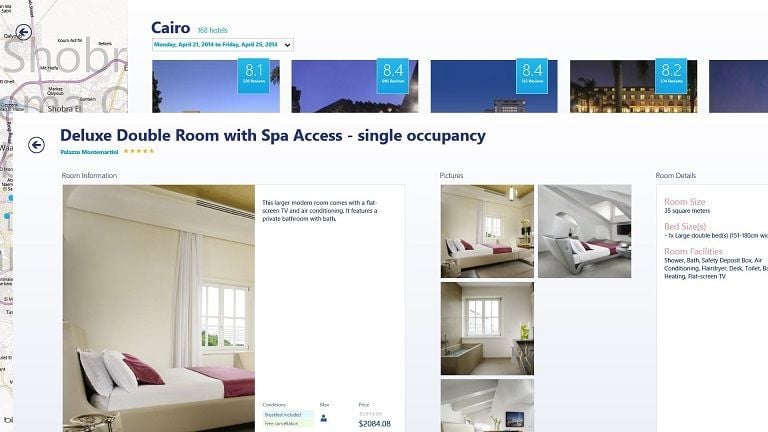
The Booking.com app for Windows 10 comes with more than 290,000 properties worldwide and over 18 million reviews from real guests to make it easier for you to pick the most convenient place for your stay.
To further help with that, there are more than 8 million hotel photos at your disposal. The booking process is really fast, and security is being given special attention. So, just go ahead and follow the download links to get the app.
⇒ Download Booking.com app for Windows 10
Содержание
- 1 Как удалить бронирование из Windows 10?
- 2 Как мне избавиться от бронирования com?
- 3 Booking.com — это вирус?
- 4 Что бронируется на моем компьютере?
- 5 Что такое приложение бронирования Windows 10?
- 6 Что такое Bookingdesktopappupdate?
- 7 Могу ли я удалить свой отзыв на сайте бронирования com?
- 8 Могу ли я удалить учетную запись бронирования com?
- 9 Как мне окончательно удалить мою учетную запись booking com?
- 10 Бронируется ли вирус на Mac?
- 11 Как удалить вирус Booking com с моего Mac?
- 12 Что такое SkyScanner на Mac?
- 13 Есть ли у Microsoft Bookings настольное приложение?
Местонахождение открытого файла. Щелкните правой кнопкой мыши. Удалить. Для его удаления не нужно скачивать другие программы.
Как мне избавиться от бронирования com?
Если приложение Booking.com больше не понадобится, после того, как все объявления будут отменены, удалите приложение, выполнив следующие действия:
- На левой панели навигации нажмите «Приложения».
- Щелкните Установлено.
- В раскрывающемся списке параметров справа от приложения выберите Удалить приложение.
Booking.com — это вирус?
Booking.com virus — это рекламная программа, недавно поразившая пользователей macOS. Потенциально нежелательное приложение обычно связано с программами для чтения PDF-файлов, медиаплеерами, менеджерами по установке и поддельными оптимизаторами системы, хотя пользователи также заметили, что поддельные обновления Flash Player могут доставлять это приложение.
Что бронируется на моем компьютере?
Бронирование можно сделать через Интернет или в самой библиотеке, используя отдельный компьютер, настроенный как терминал бронирования. … Компьютерные системы бронирования позволяют предоставлять государственные услуги с меньшим участием персонала. Обычно компьютерная система бронирования состоит как из серверного, так и из клиентского программного обеспечения.
Что такое приложение бронирования Windows 10?
Booking.com для Windows 10 — это версия приложения веб-сайта Booking.com, позволяющая пользователям просматривать отели и другие варианты путешествий в районе, который они посещают, и потенциально экономить.
Что такое Bookingdesktopappupdate?
Это запланированные задачи Windows. Это не файл ядра Windows. Программа не видна. Следовательно, технический рейтинг надежности составляет 51% опасности. Удаление этого варианта: Издатель программного обеспечения InnoAppURL предоставляет программу удаления (Панель управления-> Программное обеспечение-> Бронирование).
Могу ли я удалить свой отзыв на сайте бронирования com?
Согласно Booking.com, вы можете запросить удаление отзыва только в нижеперечисленных ситуациях: в случае незаезда, отмены или избыточного бронирования (когда в результате гость был перемещен). Если мы подозреваем, что отзыв не является подлинным и может быть использован для таргетинга на конкурента, мы полностью удалим его.
Могу ли я удалить учетную запись бронирования com?
Выберите сообщения Booking.com.
Щелкните Создать новое сообщение. Выберите Аккаунт в качестве темы. Выберите «Расторгнуть договор» в качестве подтемы, а затем ответьте на все вопросы, чтобы завершить процесс.
Как мне окончательно удалить мою учетную запись booking com?
- В экстранете перейдите на вкладку «Входящие».
- Выберите «Сообщения Booking.com».
- Щелкните «Написать новое сообщение».
- Выберите тему «Учетная запись».
- Выберите подтему «Расторгнуть договор» и завершите процесс, ответив на все вопросы.
Бронируется ли вирус на Mac?
Вирус приложения Booking — это рекламное ПО, которое предназначено для показа рекламы и рекламных акций с сайта booking.com. Он не принадлежит этому сайту и не управляется им, а мошенниками, которые хотят зарабатывать деньги на рекламе доходов от партнерской программы. Если вы найдете его на своем Mac, значит, он попал туда, когда вы ответили на поддельное предупреждение об устаревании Flash Player.
Как удалить вирус Booking com с моего Mac?
Удалите Booking.com с Mac:
- На боковой панели Finder щелкните Приложения.
- У бронирования может быть деинсталлятор. …
- В противном случае перетащите Booking из папки Applications в корзину (расположенную в конце Dock).
- Затем выберите Finder> Очистить корзину.
25 сент. 2018 г.
Что такое SkyScanner на Mac?
Что такое SkyScanner? SkyScanner разработан, чтобы помочь вам найти и забронировать авиабилеты, отели и аренду автомобилей. Программа Flash Player позволяет, например, выполнять расширенные функции, например, посредством пакетных обновлений. Вирусы для Mac этого типа используются для распространения ненадежного рекламного контента.
Есть ли у Microsoft Bookings настольное приложение?
Благодарим за загрузку приложения Microsoft Bookings! Microsoft Bookings доступна в виде мобильного приложения для iOS и Android. Приложение Bookings для iOS доступно во всех регионах и странах, поддерживаемых Apple.
В маркетплейсах мобильных приложений можно найти тысячи полезных программ, которые призваны улучшить качество жизни. В этом подробном гайде разберем приложение и одноименный веб-сайт booking.com; расскажем, что это за приложение, какие функции оно выполняет. Также приведем подробную инструкцию по использованию полезной для путешественников утилиты Букинг.ком.
Знакомство с Booking.com
Рассмотрим, что это за сервис Букинг.ком – основные функции и особенности данного приложения.
Что такое Booking.com и его основные функции
Мобильное приложение Booking.com – посредник между владельцами жилья и путешественниками (гостями). По факту этот веб-ресурс не предоставляет клиенту номер отеля или квартиру, а только размещает актуальные предложения от собственников. Сам Букинг принимает на себя роль гаранта при проведении сделок. Это один из самых надежных и популярных сервисов в мире по бронированию жилья. Основные функции приложения:
- Поиск жилья по специальным фильтрам.
- Предложения лучшей цены.
- Техподдержка 24/7.
- Реальные отзывы клиентов, которые проходят строгую модерацию сервиса.
- Программы лояльности для постоянных клиентов.
Особенности и неочевидные факты о Booking.com
У данного сервиса есть свои особенности. Расскажем о неочевидных фактах и нюансах Booking.com, которые рекомендуется учитывать при работе с данным приложением:
- Букинг – это поисковая система. То есть, когда клиент бронирует отель, он делает это в интерфейсе программы, но работает уже непосредственно с собственником. При этом персональные данные и номер карты – передаются сотрудникам гостиницы. Если пользователь не хочет вводить свои банковские реквизиты, он может настроить фильтр брони без подтверждения способа оплаты.
- В случае отмены бронирования, оплаченная сумма вернется только через 25 дней. При этом стоит учитывать, что речь про 25 рабочих дней, то есть ждать возврата средств придется около месяца.
- Сервис Букинг.ком снимает с себя всю ответственность за выставленные объявления. Собственник жилья и владельцы отеля самостоятельно расписывают условия бронирования и проживания. Таким образом, некоторые хозяева апартаментов могут немного приукрасить условия проживания. Поэтому важно обращать внимание на отзывы других пользователей.
- В сервисе Booking.com легко найти лучшее предложение по цене. Для этого нужно установить фильтр поиска «Сначала самая низкая цена».
- В Букинге можно определить местоположение отеля. Для этого достаточно кликнуть на название отеля и система перебросит клиента на следующую страницу, где будет указан адрес и возможность посмотреть расположение здания на карте.
- В данном сервисе – реальные отзывы. Для их изучения достаточно перейти в раздел «Посмотреть все подлинные отзывы». Сервис предоставляет клиентам отзывы на их языке, но можно почитать и на других языках.
Программа лояльности Джениус и преимущества участия
В Booking интегрирована программа лояльности клиентов – Genius. Пользователь автоматически становится участником программы после регистрации на сервисе. Она предполагает скидку для тех клиентов, которые выполнили минимум два завершенных бронирования в двухлетний период. Размер скидки – от 10 до 15 процентов. Каждая бронь позволяет клиенту повысить уровень получения скидок.
Регистрация и создание личного кабинета
Чтобы использовать весь функционал сервиса, нужно пройти полноценную регистрацию. Это делается просто.
Как зарегистрироваться на Booking.com
Выполните следующие шаги, чтобы пройти полную регистрацию на сервисе:
- Перейдите в основное окно сервиса и жмите «Зарегистрироваться».
- Впишите свой email и кликните «Начать работу». Также можно пройти регистрацию через соцсети, указанные на странице.
- Придумайте пароль и кликните «Создать аккаунт».
- Дождитесь электронного письма, которое поступит на ваш email.
- Перейдите по ссылке из данного письма. Готово.
Создание личного кабинета и настройка профиля
Чтобы создать ЛК и настроить профиль, сделайте следующее:
- Прокрутите страницу личного кабинета вниз и заполните предложенные формы.
- Чтобы упростить в дальнейшем процесс брони – можете ввести номер банковской карты.
- Определите индивидуальные параметры поиска – какие критерии для вас более важны, например, наличие Wi-Fi или рейтинг.
- Установите валюту, в которой планируете оплачивать бронь.
- Также можете установить двухфакторную аутентификацию.
Основные возможности Booking.com
В этот сервис интегрированы следующие возможности: поиск вариантов жилья с удобным фильтром, бронирование и оплата и реферальная программа «Пригласи друга». Опишем каждый по отдельности.
Поиск вариантов проживания и фильтрация результатов
Сервис обладает внушительной базой. Каждый пользователь найдет то, что ему требуется, будь то вилла у моря или посуточная аренда квартиры в нужном городе. Чтобы начать поиск вариантов, необходимо кликнуть по строке поиска и выбрать город, дату и число людей, которые поедут на отдых или в командировку.
После этого кликните «Проверить цены» и вам отроется таблица с актуальными предложениями. Вы можете отсортировать варианты, выбрав нужные параметры, расположенные в верхней части – над списком. Вы также можете совершить поиск на предустановленной в сервис карте. Так вы будете сразу понимать местоположение нужного отеля. Здесь же вы можете выбирать критерии проживания и полные сведения об отеле, включая цены и допуслуги.
При выборе объекта на сервисе, изучите отзывы других пользователей, которые уже успели оценить услуги.
Если вам приглянулся отель, но вы хотите продолжить поиск, жмите на иконку с сердечком, чтобы добавить предложение в папку «Избранные».
Как забронировать и оплатить жилье через Booking.com
Чтобы забронировать и провести оплату жилья, проследуйте по шагам:
- Поставьте «1» в выбранном варианте в разделе «Выберите апартаменты» и жмите на наименование апартаментов в пункте «Тип апартаментов».
- Далее жмите «Забронировать этот номер»,
- Внимательно заполните «Личные данные». Для получения визы – внесите ФИО всех, кто будет проживать в отеле.
- Отметьте галками пункты с автомобилем и трансфером, если это для вас актуально.
- Напишите короткое сообщение владельцу апартаментов, укажите в письме дату и время заселения.
- Внимательно изучите правила проживания и условия брони.
- Введите страну и актуальный телефон.
- Выберите вариант оплаты: позже или сейчас.
- Заполните номер банковской карты и кликните «Завершить бронирование».
На email, который вы указали при регистрации на сайте, придет сообщение о подтверждении брони. При необходимости распечатайте документ.
Управление бронированиями и изменение условий
Пользователь Booking.com может управлять бронью в личном кабинете сервиса. Доступны следующие опции правок:
- Изменение даты. Стоит отметить, что если клиент оформил невозвратный тариф, то это изменение внести самостоятельно не получится – придется связаться с владельцем апартаментов и объяснить ситуацию.
- Отмена брони. Бесплатная отмена бронирования прописана в договоре, который заключает клиент с хозяином.
- Возврат денежных средств. Если у пользователя оформлен тариф, не предусматривающий возврат, то есть вариант обратиться в техподдержку сервиса Букинга или к хозяину отеля. Как правило, владельцы готовы вернуть средства, не используя штрафы.
Программа «Пригласи друга» и ее преимущества
Чтобы получить реферальную ссылку, войдите в раздел «Избранное» и кликните «Отправить избранное друзьям» – скопируйте ссылку и передайте другу. Когда клиент завершит поездку, обоим на email придет сообщение от сервиса Букинг.ком с инструкцией для получения денежного бонуса. Сам процесс выплаты длится до двух месяцев.
Дополнительные функции и информация
Booking не ограничивается предложениями для поиска жилья, но также предоставляет ряд других полезных услуг. Например, вы можете найти и приобрести билеты на самолет. Для этого нажмите на иконку самолета, заполните стандартную форму и начните поиск. В левой колонке – можете отфильтровать результаты в соответствии с вашими предпочтениями.
Сайт также предлагает аренду автомобилей. Просто укажите место, где вы хотите получить автомобиль, дату и время, затем нажмите «Проверить цены».
Кроме того, вы можете ознакомиться с подборкой достопримечательностей и развлечений не только рядом с вашим забронированным жильем, но и в любом другом месте.
Гарантия лучшей цены и способы экономии
Booking гарантирует, что жилье, которое вы арендуете на платформе, будет иметь самую выгодную цену. Если вы обнаружите, что тот же объект проживания доступен на другом ресурсе по более низкой стоимости, вы можете обратиться в службу поддержки с запросом на компенсацию разницы в цене.
Букинг также регулярно предлагает различные скидки, акции и бонусные программы. С помощью информации в вашем личном кабинете и электронной рассылки, вы всегда будете в курсе последних изменений и сможете найти эксклюзивные варианты размещения по самой выгодной цене.
Как оставить отзыв о проживании на Booking.com
Каждый путешественник, который забронировал жилье на данном веб-ресурсе, имеет возможность оставить отзыв о своем пребывании и использованных услугах. Пользователь получает приглашение оставить отзыв по электронной почте во время отдыха или после возвращения. Отзыв можно оставить в течение 3 месяцев.
Отзыв включает в себя описание преимуществ и недостатков апартаментов, а также оценку определенных параметров. Все тексты клиентов проходят модерацию на отсутствие угроз, оскорблений, рекламы и политических высказываний. Владелец объекта имеет возможность ответить на отзыв.
Контакты и связь со службой технической поддержки
Для связи с нашей службой поддержки, просто нажмите на значок вопроса в верхней панели экрана и выберите «Задать вопрос». Затем опишите вашу проблему, задайте вопрос или подайте жалобу. Нажмите кнопку «Далее».
Это удобный способ общения с клиентской службой. Специалисты сервиса оперативно отвечают на все вопросы. Если у вас срочная проблема, вы можете найти соответствующий телефон в электронном подтверждении бронирования. Например, международный телефон для русскоязычных пользователей Booking.com: + 44 20 3320 2612.